修复win7/win8双系统开机引导菜单的方法
考虑到Win8的稳定性和兼容性,相信很多人都是装的Win7与Win8的双系统,但是大家装了以后就会发现引导菜单会带来很多问题。下面我们就来解决修复修复Win7/Win8双系统开机引导菜单的问题。
首先说说可能的两种情况:
A.先装Win7,再装Win8 不良后果:
1.开机后Win8是默认系统,如果选择Win7,势必会重启再进入Win7 2.Win8一旦奔溃,没有系统盘引导,连Win7也无法进入 分析原因:众所周知,Win8里面引进了快速启动这项功能,官方给出的说法是将一部分系统启动所需的信息储存在一个文件里,开机后直接调用,就会节约很多时间。但是其实纠其本质,其实就是休眠。所以这就是为什么metro的引导菜单是在Win8图标显示以后出现,而不是在这之前出现,因为默认快速启动是打开的,那么开机后是不会直接读取引导,而会先进入系统,如果把引导菜单放在Win8启动前,那么就会直接跳过。
解决方法:
1.原理就是把metro的菜单修复成开机就启动的普通菜单。我个人用的是BCDautofix v1.23(BCD),当然你也可以使用Win7的bootsect来修复。你可以在Win8修复,但是事实证明Win8下使用,有一定机率会出现假关机现象,电源指示灯不灭,敲一下键盘就又回到登陆界面了,原因应该就是快速启动这项功能的本质造成的。所以建议大家还是先进Win7修复,自动修复完成后可以运行msconfig指令进入系统配置的引导标签下修改默认系统和等待时间。
至于操作系统的显示文字你可以自己在Win7优化大师里改,这个需要netframework3.5环境,我的Win8里装了3.5,没有装的孩子可以在Win7下运行,修改操作系统显示文字,我修改的是Windows8和Windows7,显示简洁,上下顺序可以调整,我的是把Windows8放在上面的。
这样就基本完成了,然后进入Win8,按win+X使用管理员权限运行命令提示符,输入指令powercfg -h off,或者去控制面板的电源选项里手动关掉快速启动,因为只有这样才是真正的关机,才会显示Win8图标前的引导菜单。不然还是会直接进入Win8,不显示引导。其实关掉也没啥,只是慢10秒左右,总时间大概30秒左右,不会有太大影响,但是Win7的启动就不用重新启动一次了,而且需要的时候再去控制面板打开或者运行powercfg -h on也行。
2.Win7下以管理员身份运行cmd(by Vista小学生),输入: bcdedit /export c:\bcd_backup bcdedit /default {current} bcdedit /displayorder {current} /addfirst bcdedit /timeout 30 B.先装Win8,再装Win7 解决方法:相对好解决的多,只要把Win8设成默认启动项,然后和A情况一样关掉Win8系统快速启动就可以了。
相关文章
win7+win8双系统开机引导菜单修复方法 进win7无须重启
本文介绍一下修复WIN7和WIN8的启动菜单的方法2012-11-13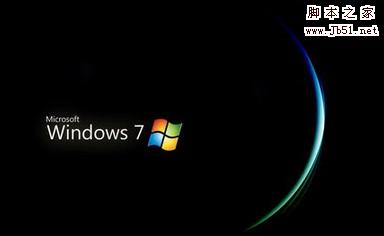 win7系统虽然比之前稳定了很多,但是也很容易出现问题,最近有很多朋友跟小编反映win7开机引导出现故障导致电脑无法正常开机,该怎么解决呢?今天小编给大家分享解决办法,2017-03-02
win7系统虽然比之前稳定了很多,但是也很容易出现问题,最近有很多朋友跟小编反映win7开机引导出现故障导致电脑无法正常开机,该怎么解决呢?今天小编给大家分享解决办法,2017-03-02


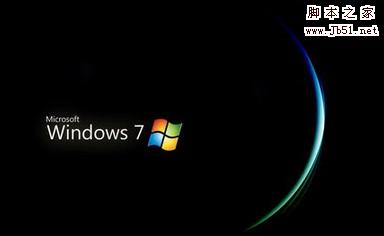
最新评论